iPad के लिए Numbers यूज़र गाइड
- स्वागत है
- नया क्या है
-
- Numbers का उपयोग शुरू करें
- इमेज, चार्ट और अन्य ऑब्जेक्ट का परिचय
- स्प्रेडशीट बनाएँ
- स्प्रेडशीट खोलें
- ग़लती से संपादित करना रोकें
- टेम्पलेट वैयक्तिक बनाएँ
- शीट का उपयोग करें
- परिवर्तनों को पहले जैसा करें या फिर करें
- अपनी स्प्रेडशीट सहेजें
- स्प्रेडशीट ढूँढें
- स्प्रेडशीट डिलीट करें
- स्प्रेडशीट को प्रिंट करें
- शीट बैकग्राउंड बदलें
- ऐप्स के बीच टेक्स्ट और ऑब्जेक्ट कॉपी करें
- टूलबार कस्टमाइज़ करें
- टचस्क्रीन की मूलभूत बातें
- Numbers के साथ Apple Pencil का उपयोग करें
- कॉपीराइट

iPad पर Numbers में श्रेणियों का परिचय
आप अपने डेटा को पूरी तरह से नए तरीकों से देखने के लिए श्रेणियों में एक टेबल व्यवस्थित कर सकते हैं। उदाहरण के लिए यदि आप अपनी कंपनी की शर्ट बिक्री को ट्रैक करने के लिए स्प्रेडशीट का उपयोग करते हैं, तो आप बिक्री डेटा, विक्रेता, मात्रा, रंग आदि द्वारा अपना डेटा व्यवस्थित कर सकते हैं। आप विशेष पंक्तियों को चुनकर श्रेणियाँ बना सकते हैं, या Numbers आपके द्वारा चुने गए एक या अधिक कॉलम (सोर्स कॉलम कहा जाता है) में मानों का उपयोग करके ऑटोमैटिकली आपके डेटा को व्यवस्थित कर सकता है।
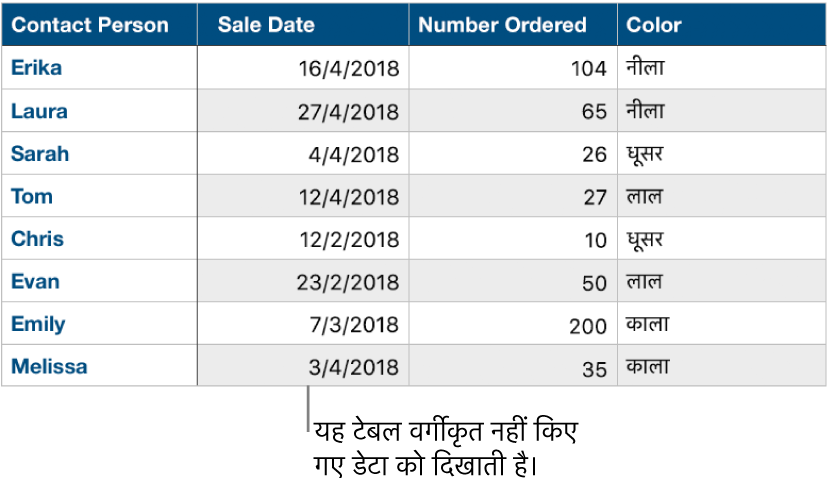
जब आप कोई श्रेणी बनाते हैं, तो सोर्स पंक्ति में एक सामान्य मान शेयर करने वाली सभी पंक्तियों को समूह के रूप में माना जाता है। उदाहरण के लिए, यदि आपके पास एक टेबल है जो शर्ट बिक्री को ट्रैक करती है और बिक्री तिथि के आधार पर डेटा को वर्गीकृत करती है, तो प्रत्येक महीने डेटा कवर के लिए एक समूह हो सकता है। एक समूह में सभी पंक्तियां उस महीने बेची गई शर्ट का प्रतिनिधित्व करती हैं।
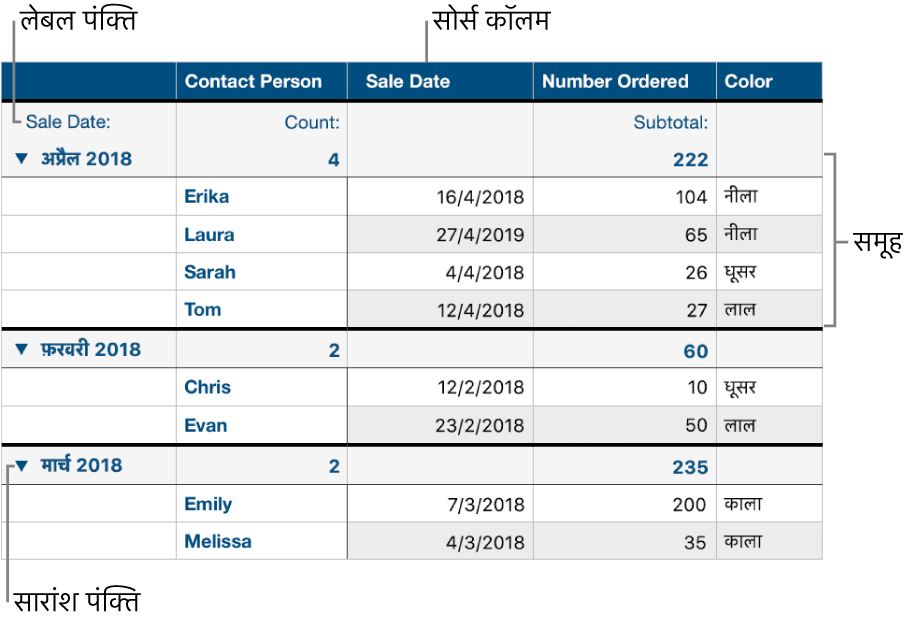
आप सार पंक्ति का उपयोग करके एक वर्गीकृत टेबल में जानकारी का सार कर सकते हैं- प्रत्येक समूह के ऊपर एक विशेष पंक्ति (जहां समूह का नाम प्रकट होता है)। जब आप सार पंक्ति में कोई सेल चुनते हैं, तो आप बिल्टइन फ़ंक्शन को जोड़ सकते हैं जैसे उप-योग, गणना, औसत, आदि।
आपके डेटा के लिए अनुक्रम बनाने के लिए एक टेबल में एक मुख्य श्रेणी और चार उपश्रेणियां हो सकती हैं। वर्गीकरण को बनाए रखने के दौरान आप अपना मूल टेबल देखने या सोर्स कॉलम छिपाने के लिए अस्थायी रूप से श्रेणियां बंद कर सकते हैं।
आप एक श्रेणी में नए समूह भी जोड़ सकते हैं, समूह को पुनर्व्यवस्थित कर सकते हैं, आदि। पहले से अधिक तरीक़ों से डेटा को व्यवस्थित करने और उसका सारांश देने के लिए आप डेटा के सेट से पिवट टेबल भी बना सकते हैं। अधिक जानकारी के लिए नीचे दिए लिंक में से एक पर टैप करें।